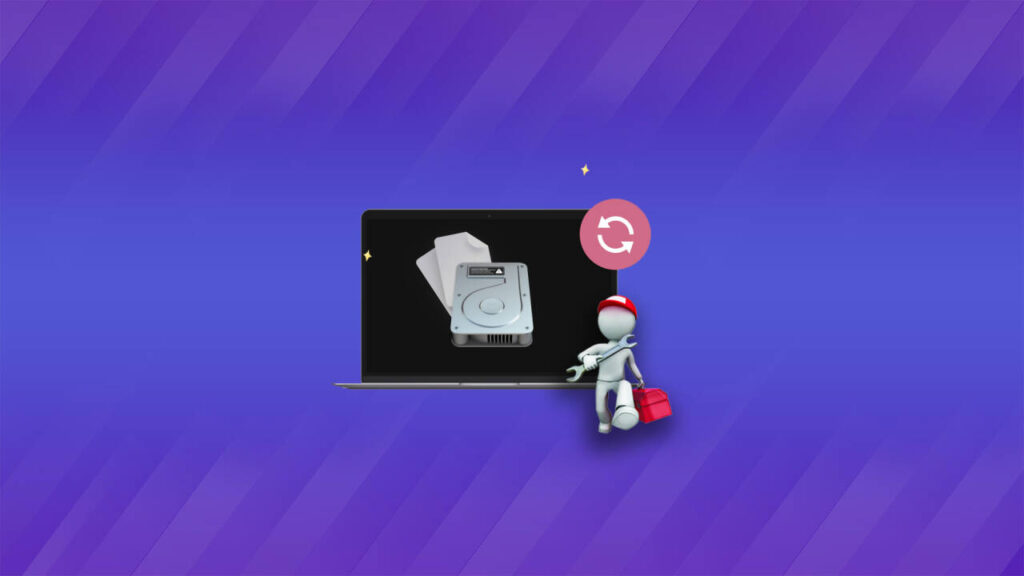Gdy użytkownik przypadkowo usunie ważny folder na Macu, zazwyczaj można go znaleźć w „Koszu”. Jednak co się dzieje, gdy folder jest zbyt duży i brak miejsca w Koszu prowadzi do jego trwałego usunięcia? Jak przywrócić usunięte foldery? Sytuacje związane z utratą plików są różne, a metody odzyskiwania również się różnią. W tym artykule przedstawimy pięć wybranych rozwiązań, które pomogą użytkownikom Maca przywrócić usunięte foldery. Po zapoznaniu się z tymi pięcioma metodami, odzyskiwanie folderów stanie się znacznie łatwiejsze.
Typy usuwania plików na Macu
Usunięcie tymczasowe
Na systemie Mac operacje i skróty klawiszowe różnią się od tych w systemie Windows, co często prowadzi do przypadkowego usunięcia cennych plików przez początkujących użytkowników. Aby usunąć niepotrzebne pliki lub foldery na Macu, można skorzystać z następujących metod:
- Przeciągnięcie pliku lub folderu do Kosza.
- Kliknięcie lewym przyciskiem myszy na plik lub folder, a następnie użycie skrótu „Command + Delete”.
- Kliknięcie prawym przyciskiem myszy na plik lub folder i wybranie opcji „Usuń natychmiast”.
Wszystkie te metody oznaczają „tymczasowe usunięcie”, co można porównać do przeniesienia plików do innego folderu – są one jedynie „przechowywane” i nie znikają całkowicie, a ostatecznie trafiają do Kosza na Docku.
Usunięcie trwałe
Jednak w następujących sytuacjach możesz nie znaleźć usuniętych plików lub folderów w Koszu:
- Wykonanie skrótu „Command + Option + Shift + Delete”, które opróżnia Kosz.
- Usunięcie dużych plików, takich jak filmy czy całe foldery muzyczne, które przekraczają pojemność Kosza.
- Usunięcie plików z zewnętrznych dysków twardych lub urządzeń USB.
Jeżeli użyjesz powyższych metod usuwania, usunięte pliki lub foldery nie będą dostępne na komputerze ani w Koszu. Takie przypadki traktowane są jako „trwałe usunięcie”.
Na Macu, tymczasowe usunięcie plików oznacza przeniesienie ich do „Kosza”, skąd można je łatwo przywrócić. Użytkownicy mogą odzyskać przypadkowo usunięte pliki, przeglądając Kosz lub przeciągając pliki z powrotem na pierwotne miejsce. Trwałe usunięcie natomiast oznacza, że pliki znikają bezpośrednio, nie trafiając do Kosza.
W takim przypadku dane mogą być nadal odzyskane, ale proces ten jest trudniejszy i może wymagać specjalistycznego oprogramowania do odzyskiwania danych. Poniżej przedstawimy kilka skutecznych metod odzyskiwania usuniętych folderów na komputerze Mac.
Odzyskiwanie usuniętych folderów na Macu
Metoda 1: Odzyskiwanie usuniętych folderów z Kosza na Macu
Choć usunięte pliki i foldery nie są widoczne na komputerze, Mac nie usuwa ich natychmiast. Zamiast tego, usunięte foldery są automatycznie przechowywane w aplikacji „Kosz” przez 30 dni. Jeśli folder, który chcesz przywrócić, nie został w tym czasie usunięty, a Ty nie opróżniłeś Kosza, istnieje szansa, że znajdziesz swój folder ukryty w Koszu.
Aby przywrócić utracone dane z kosza, wykonaj następujące kroki:
- Podłącz zewnętrzny dysk do Maca.
- Kliknij ikonę kosza w Docku.
- Wyszukaj foldery, które chcesz przywrócić.
- Kliknij prawym przyciskiem myszy na wybranym folderze i wybierz opcję „Przywróć”, aby przywrócić go do pierwotnej lokalizacji na zewnętrznym dysku.
Metoda 2: Użycie skrótu „Cofnij”
Jeśli często potrzebujesz przywracać usunięte foldery na Macu, warto nauczyć się korzystać z przycisku „Cofnij” na komputerze. Funkcja „Cofnij” anuluje ostatnią wykonaną operację, co czyni ją doskonałym narzędziem do odzyskiwania usuniętych folderów.
Istnieją dwa sposoby, aby skorzystać z funkcji „Cofnij”:
- Naciśnij jednocześnie klawisze Command + Z.
- Możesz również przejść do górnej części ekranu, najechać myszką na „Edycja” i wybrać „Cofnij przeniesienie XXXX”.
Metoda 3: Odzyskiwanie usuniętych folderów na Macu za pomocą oprogramowania do odzyskiwania danych
Jeśli przypadkowo opróżnisz Kosz na Macu, odzyskanie usuniętych folderów ręcznie może być trudne. Jak odzyskać usunięty folder z komputera? W takim przypadku zastosowanie oprogramowania do odzyskiwania danych od firm trzecich może pomóc w przywróceniu folderów, które zostały trwale usunięte, ale nie zostały jeszcze nadpisane.
Bitwar Data Recovery for Mac jest znane w dziedzinie odzyskiwania danych, oferując potężną funkcję głębokiego skanowania i przywracania, a także pełną zgodność z wszystkimi wersjami macOS i Mac OS X. Gdy stoisz w obliczu problemów z utratą danych na Macu i szukasz prostego, a zarazem skutecznego rozwiązania, jest to doskonały wybór.
Zalety oprogramowania Bitwar Data Recovery:
- Wsparcie dla systemów Windows 11/10/8.1/8/7 oraz komputerów Mac.
- Możliwość odzyskiwania plików z urządzeń przenośnych, takich jak pendrive’y USB, karty SD, dyski zewnętrzne itp.
- Wyższy wskaźnik sukcesu przy odzyskiwaniu danych w różnych scenariuszach utraty, w tym z usuniętych, sformatowanych i RAW nośników.
- Obsługa podglądu plików przed ich odzyskaniem.
- Wsparcie dla różnych typów plików, w tym dokumentów, wideo, audio, archiwów, plików instalacyjnych oraz innych typów plików.
Bitwar Data Recovery Oficjalny: https://www.bitwarsoft.com/pl/data-recovery-software
Pobierz za darmo odzyskiwanie folderów Bitwar
Aby przeprowadzić odzyskiwanie folderów w systemie macOS za pomocą Bitwar Data Recovery:
- Pobierz Bitwar Data Recovery z jego strony internetowej i zainstaluj go na swoim komputerze lub laptopie z systemem macOS. Uruchom aplikację i wybierz urządzenie pamięci do przeskanowania, a następnie kliknij przycisk Dalej.
- Wybierz tryb skanowania oraz typ plików, z których chcesz odzyskać pliki, a następnie kliknij przycisk Skanuj.
- Czekaj, aż Bitwar Data Recovery zakończy skanowanie twojego urządzenia pamięci, lub kliknij dane, które przeskanowałeś, aby je podglądować.
- Wybierz wszystkie pliki, które chcesz odzyskać, a następnie kliknij przycisk Odzyskaj. Wybierz odpowiednią lokalizację (dowolne urządzenie pamięci, z wyjątkiem tego, które odzyskujesz) i odzyskaj/zapisz.
Metoda 4: Odzyskiwanie usuniętych folderów na Macu za pomocą Time Machine
Time Machine to wbudowane narzędzie, które automatycznie tworzy kopie zapasowe Twoich aplikacji, książek, zdjęć, muzyki, e-maili i plików. Time Machine zapisuje zawartość Twojego Maca na zewnętrznym dysku twardym, a także przechowuje ją lokalnie, gdy tworzysz nowe dane. Dzięki temu, nawet jeśli folder został usunięty z „Kosza”, możesz łatwo uzyskać do niego dostęp.
Jeśli nie możesz znaleźć folderu w Koszu, a wcześniej włączyłeś i skonfigurowałeś Time Machine (przed utratą danych), możesz przywrócić usunięty folder za pomocą kilku kliknięć.
Uwaga: gdy zewnętrzny dysk nie jest dostępny, Time Machine zapisuje te kopie zapasowe bezpośrednio na Twoim Macu. Te kopie nazywane są lokalnymi migawkami i również pomagają w odzyskiwaniu utraconych danych na komputerze.
Jeśli wcześniej wykonano kopię zapasową danych na komputerze Mac, która zawierała usunięte foldery, możesz teraz skorzystać z poniższych kroków, aby przywrócić usunięte foldery za pomocą Time Machine:
- Podłącz zewnętrzny dysk z kopiami zapasowymi do komputera Mac.
- W menu Apple kliknij przycisk Time Machine > Przeglądaj backupy Time Machine.
- Przejdź do katalogu zewnętrznego dysku. Następnie użyj strzałki po prawej stronie okna, aby cofnąć się w czasie w tym katalogu. Znajdź usunięte foldery, wybierz je i kliknij „Odzyskaj”.
Metoda 5: Odzyskiwanie usuniętych folderów z kopii zapasowej w chmurze na Macu
W ostatnich latach użytkownicy coraz chętniej przechowują swoje ważne dane na platformach chmurowych, takich jak Google Drive, OneDrive czy Dropbox. Apple posiada własną platformę chmurową, iCloud. Jeśli wcześniej zapisałeś ważne dane na iCloud, możesz teraz przywrócić usunięte foldery na Macu:
- Upewnij się, że iCloud jest aktywowany i że wykonałeś kopię zapasową usuniętych folderów.
- Otwórz iCloud.com w Safari i zaloguj się na swoje konto Apple.
- Sprawdź ustawienia konta i przewiń w dół do opcji zaawansowanych.
- Kliknij „Przywróć pliki”, aby wybrać usunięte foldery.
Inne często zadawane pytania
Czy na Macu są ostatnio usunięte foldery?
Na Macu istnieje kilka folderów „Ostatnio usunięte”. Najważniejszym z nich jest „Kosz”, który jest specjalnym folderem przeznaczonym do tymczasowego przechowywania ostatnio usuniętych elementów. Aplikacje takie jak Zdjęcia czy Notatki posiadają również własne, specyficzne dla aplikacji foldery „Ostatnio usunięte”.
Jak użytkownicy Maca mogą zapobiegać przypadkowemu usunięciu folderów?
Odzyskanie folderu, który wydawał się na zawsze utracony, przynosi ogromną ulgę. Na szczęście istnieją kroki, które możesz podjąć, aby mieć pewność, że nigdy więcej nie stracisz folderu.
Skonfiguruj Time Machine na swoim Macu
Jak wspomniano wcześniej, Time Machine automatycznie tworzy kopie zapasowe danych na twoim Macu. Dzięki temu usunięte foldery można szybko odzyskać, co oszczędza stres i czas.
Aby skonfigurować Time Machine, wystarczy podłączyć zewnętrzny dysk twardy do swojego Maca i wybrać „Użyj jako dysku kopii zapasowej”, gdy zostaniesz o to poproszony.
Time Machine będzie tworzyć kopie zapasowe danych co godzinę, chyba że zdecydujesz inaczej.
Zablokuj swoje foldery
Jeśli chcesz chronić ważny folder przed przypadkowym usunięciem, możesz go zablokować. Zablokowanie folderu zapobiega jego usunięciu, a system wyświetli ostrzeżenie, gdy folder zostanie dodany do kosza.
Aby zablokować folder, kliknij prawym przyciskiem myszy na folder, wybierz „Informacje” i zaznacz „Zablokowany” w ustawieniach ogólnych.
Po zablokowaniu folderu będziesz musiał go odblokować, zanim będziesz mógł wprowadzić jakiekolwiek zmiany w jego zawartości. Odblokuj folder, klikając prawym przyciskiem myszy, wybierając „Informacje” i odznaczając „zablokowany”.
Przechowuj swoje foldery w iCloud
Jeśli często potrzebujesz odzyskać usunięte foldery na Macu, warto przechowywać kopie zapasowe swoich danych w iCloud. Możesz skonfigurować iCloud, przechodząc do „Preferencji systemowych” i wybierając „iCloud”. Następnie włącz „iCloud Drive”, co pozwoli na tworzenie kopii zapasowych twoich folderów i plików.
Uwaga: Możesz tworzyć kopie zapasowe tylko plików i folderów znajdujących się w folderach Pulpit i Dokumenty w swoim koncie iCloud.
Upewnij się, że twoje urządzenie jest wolne od wirusów
Wirusy komputerowe są nieprzyjemne w najlepszym przypadku, ale wiele z nich jest znane z tego, że usuwają foldery i pliki. Aby zapobiec temu na swoim Macu, monitoruj pobierane pliki z internetu przy użyciu programu antywirusowego.